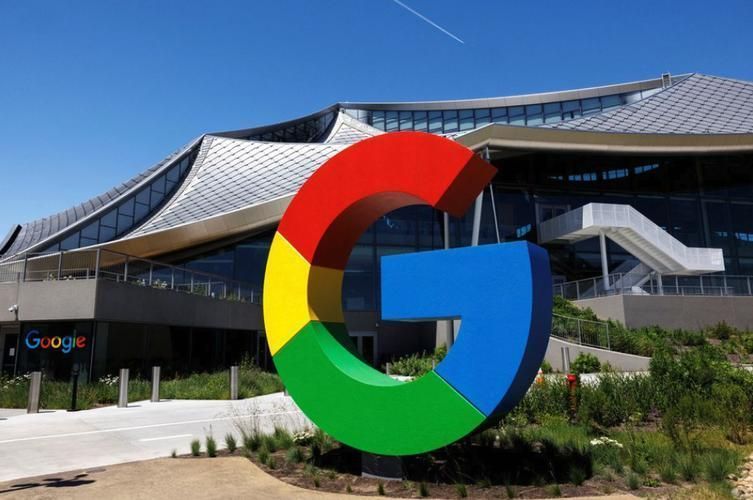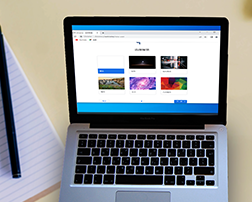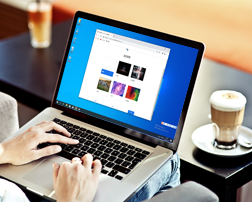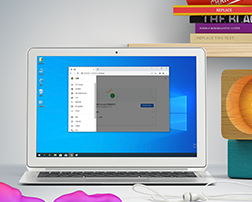谷歌浏览器实时字幕怎么关闭?谷歌浏览器为用户提供了很优质的视频观看服务,带来流畅高清的观看体验。近期有用户在使用谷歌浏览器观看视频过程中发现有自动生成的实时字幕将原来的字幕遮挡了,这样很影响用户的观看体验。遇到这个情况的小伙伴可以选择将实时字幕功能关闭。具体的操作方法可以参考下面的谷歌浏览器关闭实时字幕步骤详解来设置。
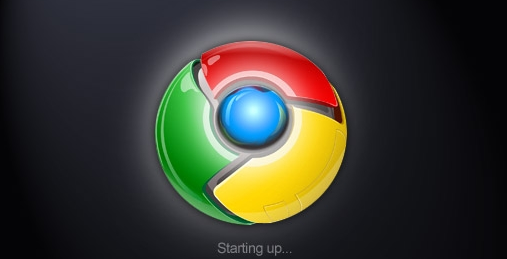
谷歌浏览器关闭实时字幕步骤详解
1、打开谷歌浏览器(如图所示)。
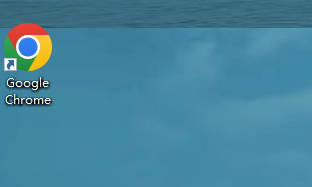
2、点击右上角的三个点,进入设置(如图所示)。
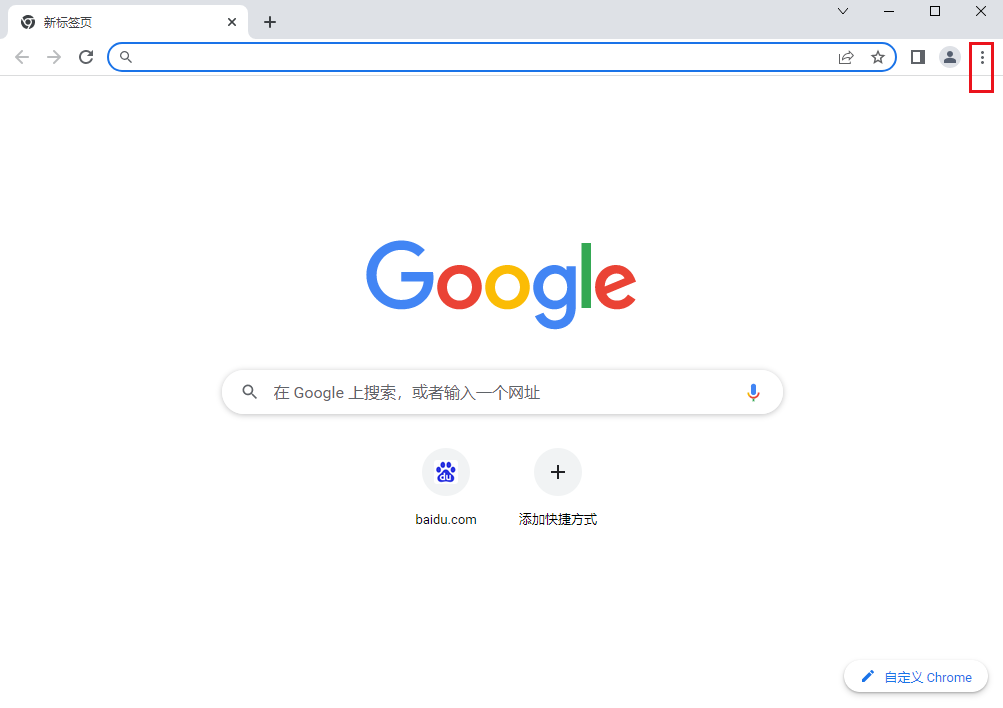
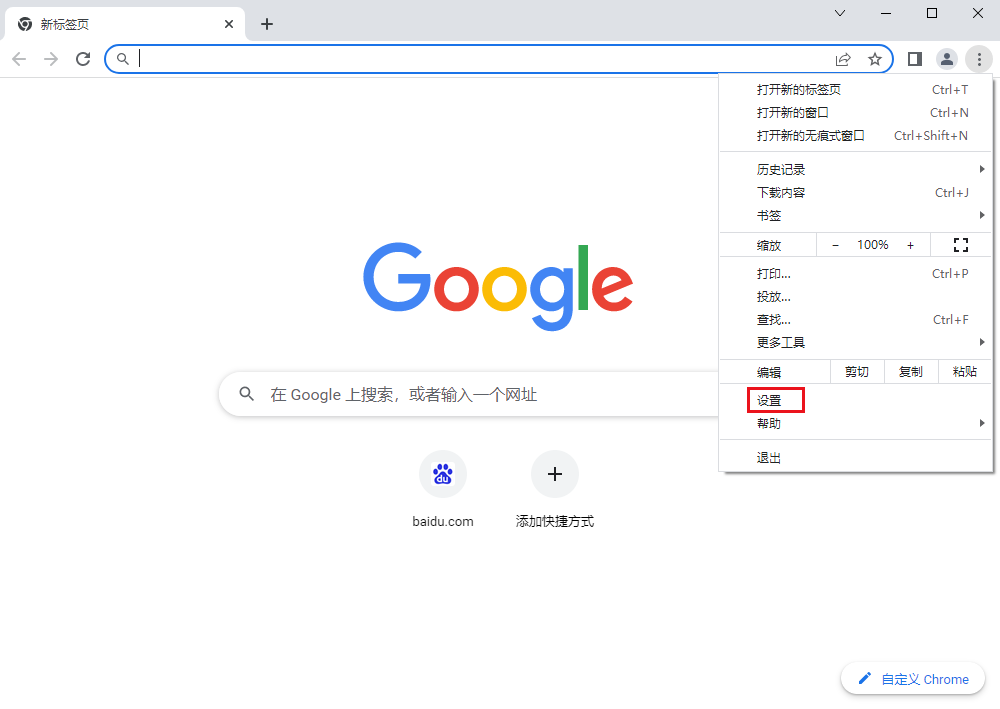
3、在设置一栏下找到无障碍(如图所示)。
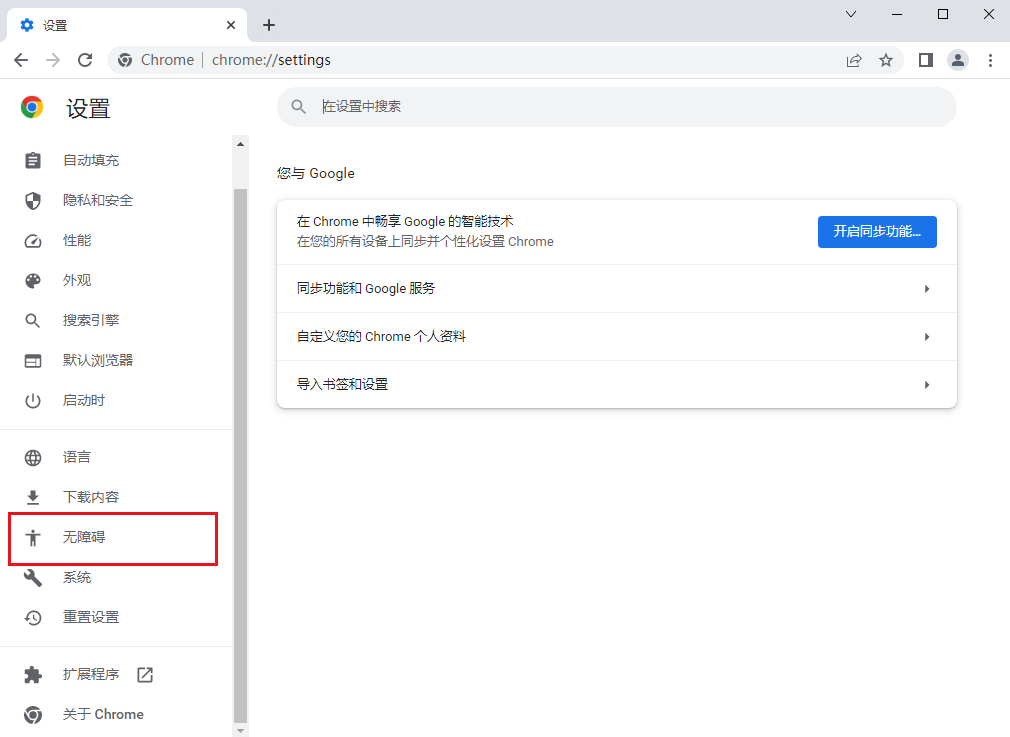
4、点击关闭实时字幕即可(如图所示)。
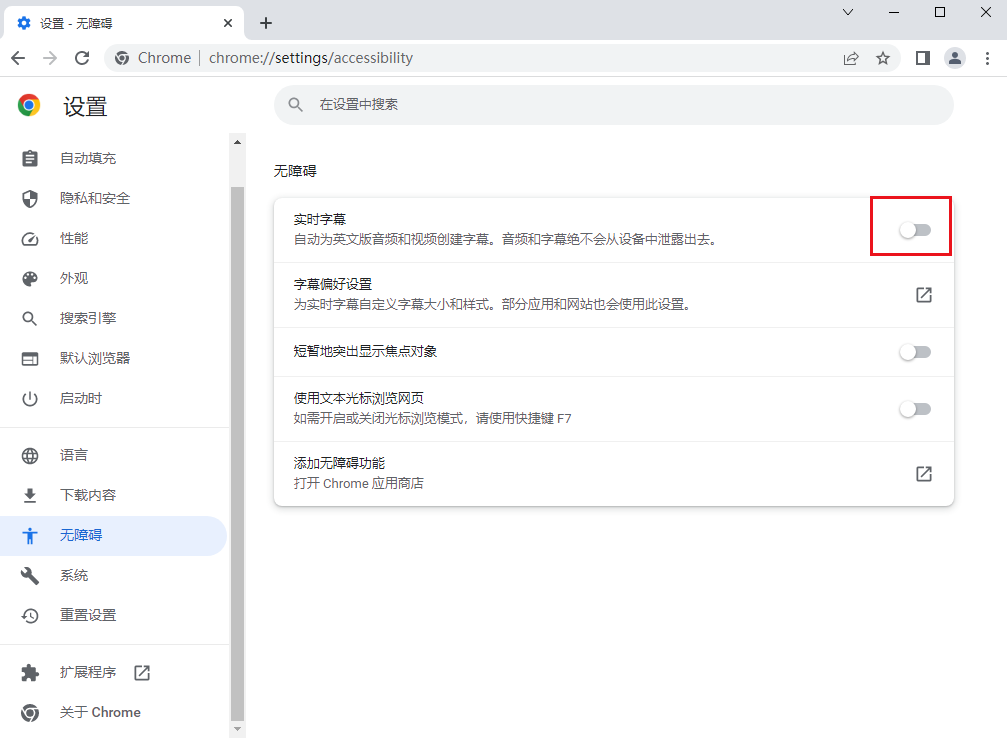
上述就是【谷歌浏览器实时字幕怎么关闭-谷歌浏览器关闭实时字幕步骤详解】的全部内容,希望能够帮助到需要的小伙伴!

 谷歌浏览器安卓版
谷歌浏览器安卓版